Elektronik tablolarınızın Microsoft Office'te iWork'ta olduğu gibi çalıştığından emin olun
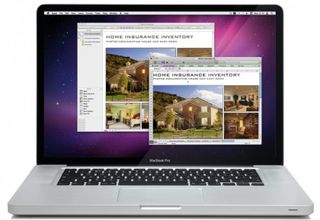
Numbers ve Excel'in birlikte sonsuza dek güzel oynamasını sağlayın.
Bu kılavuzda, size yalnızca Numbers'a Excel dosyalarını nasıl dışa ve içe aktaracağınızı göstermekle kalmayacak, aynı zamanda bunu yaptığınızda sıklıkla oluşan sorunları nasıl tespit edip düzeltebileceğinizi de göstereceğiz. İster bir Excel kullanıcısına bir Numbers dosyası göndermek, ister Mac'inizde Numbers ile bir Excel belgesi açmak isteyin, size hatalardan kaçınmak ve iki uygulama arasında bazen ciddi tutarsızlıklara neden olabilen büyük anlaşmazlıkları önlemek için en iyi yolu göstereceğiz. belgeler arasında. Ayrıca, Mac'inizde her iki uygulamanın da bir kopyası varsa, başınızı ağrıtmadan Excel ve Numbers arasında dosyaları nasıl taşıyacağınızı keşfedeceksiniz. Başlayalım…
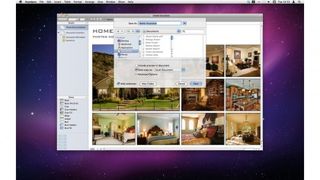
Aç
Belgenizi Numbers'da açarak başlayın. Çizelgeler, tablolar ve resimler içeren bir ev sigortası belgemiz var. Dosya menüsüne gidin ve Farklı Kaydet'i seçin, Kopyayı farklı kaydet kutusunu işaretlediğinizden emin olun ve menüden Excel Belgesi'ni seçin.
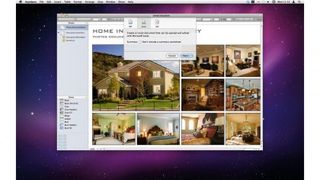
Alternatif Bir Seçenek
Daha fazla kontrol için Numbers'daki Paylaş menüsünden Dışa Aktar'ı seçin. Excel sekmesini seçin ve bir özet çalışma sayfası dahil edip etmemeyi seçin. Bu, Excel belgenizin ilk sayfasına eklenecek ve kaynağını açıklayacaktır. Ardından, dosyayı kaydetmek için bir hedef seçebilirsiniz.

Uyarı işaretleri
Dosyanızı Excel formatına aktarırken bir uyarı ekranı çıkıyor. Bu ekran, başarılı bir şekilde bir Excel belgesine dışa aktarmak için yapılması gereken tüm olası hataları veya değişiklikleri görüntüler. Her bir uyarıya tıklamak, belgenizdeki öğeyi vurgulayacaktır.

Excel'de aç
Excel'iniz varsa, Numbers dışa aktarma işleminizin sonucunu kontrol edebilirsiniz; değilse, Numbers'daki her tablonun bir Excel çalışma sayfasına dönüştürüleceğini ve her öğe için bir çalışma sayfasının oluşturulacağını unutmayın. Eklemeyi seçtiyseniz, bir özet sayfası her birini açıklayacaktır.

Formül Düzeltmeleri
Bir Numbers belgesini Excel'de kullanmak üzere dışa aktarırken formüller genellikle ters gider. Yapabiliyorsanız, çalıştıklarından emin olmak için Excel belgesindeki her formülü kontrol edin; veya orijinal belgeden formülleri kaldırın ve daha sonra nereye ekleyeceğinizi not edin.
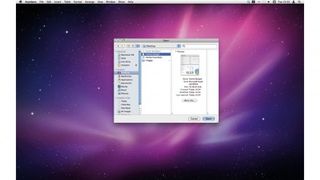
Rakamlarla Excel
Numbers, Excel'den farklı olarak çoğu elektronik tablo belgesini açabilir. XLS dosyanızı basitçe seçebilmeniz ve onu Dock simgesine sürükleyerek veya dosyayı Finder'da bularak Numbers'da açabilmeniz gerekir - Numbers'daki Dosya menüsünden Aç'ı seçin.

İçe Aktarma Sorunları
Tıpkı bir Numbers belgesini Excel'e aktardığınızda olduğu gibi, bir Excel belgesini Numbers'a içe aktardığınızda da bazı değişiklikler olacaktır. Yapılan değişiklikleri açıklayan bir pencere açılır ve ilgili öğeyi görüntülemek için her birine tıklayabilirsiniz.
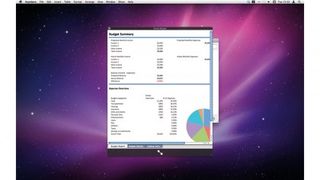
Hızlı ipucu
Numbers belgelerinin yanı sıra, Quick Look'u kullanarak Mac'inizdeki Excel dosyalarını da görüntüleyebilirsiniz. Finder'da dosyayı seçin ve dosyayı görüntülemek için Space'e basın. Bu, uygulamayı açmaya gerek kalmadan Numbers'dan Excel biçimine aktarılan bir belgeyi kontrol etmenin kullanışlı bir yoludur. Daha fazla kontrol için bir Numbers belgesini Excel dosyası olarak dışa aktarabilir ve ardından Excel dosyasını Numbers'da açabilirsiniz.